Как закрыть учетную запись для Skype? | Поддержка Skype
Эта статья переведена с помощью машинного перевода.
Вернуться к результатам поиска
Скайп входит в линейку служб потребительского уровня, предоставляемых через учетную запись Майкрософт. Профиль Скайпа и учетная запись Майкрософт неразделимы. Если вы закроете ее, то больше не сможете входить не только в Скайп, но и в другие продукты и службы Майкрософт, такие как Outlook.com, Office Online, OneDrive, Xbox Live и Windows.
Прежде чем закрывать учетную запись Майкрософт, давайте проверим, не забыли ли вы что-нибудь важное в Скайпе:
- Войти в Skype.
- Следуйте инструкциям в разделе эта статья Чтобы убедиться, что:
- Важные сведения, например файлы и контакты, сохранены.
- Ваш счет на счете в Skype был использован. После закрытия учетной записи вы не сможете их вернуть.
- Отменены активные подписки, и плата за них больше не взимается.
 Если у вас включен режим автоматического пополнения счета и вы закроете учетную запись без отмены подписок, плата за подписки продолжит взиматься, пока учетная запись не будет удалена окончательно через 60 дней. Узнайте, как отключение автоматического пополнения.
Если у вас включен режим автоматического пополнения счета и вы закроете учетную запись без отмены подписок, плата за подписки продолжит взиматься, пока учетная запись не будет удалена окончательно через 60 дней. Узнайте, как отключение автоматического пополнения.
Для закрытия учетной записи Майкрософт сделайте следующее:
- Перейдите на страницу Microsoft страница закрытия учетной записи. Вам будет предложено войти или проверить пароль.
- Убедитесь, что вы вошли в учетную запись Майкрософт, которую вы хотите закрыть, и выберите Следующий.
- В Выберите причину В раскрывающемся списке выберите причину закрытия учетной записи.
- Выберите Пометка учетной записи для закрытия.
- Ваша учетная запись Майкрософт будет закрыта через 60 дней. Мы выжидаем 60 дней, прежде чем окончательно удалять учетные записи, на случай, если вы передумаете или вам потребуется открыть что-то, пока запись еще действует.
 Вы можете изменить свое мнение в любое время в течение 60 дней, просто Войти , чтобы отменить закрытие.
Вы можете изменить свое мнение в любое время в течение 60 дней, просто Войти , чтобы отменить закрытие.
После закрытия учетной записи Майкрософт мой профиль по-прежнему виден в поиске по справочнику Скайпа. Как удалить его?
Когда вы закрываете учетную запись Майкрософт, мы выжидаем 60 дней, прежде чем удалить ее окончательно. В течение этого периода запись помечена для закрытия, но по-прежнему существует. Вы можете управлять отображением своего профиля Скайпа в предложениях и результатах поиска по справочнику. Узнайте больше о том, как отказаться от результатов или предложений в каталоге поиска Skype в Мобильных Или Рабочий стол параметры конфиденциальности.
После закрытия учетной записи Майкрософт мне хотелось бы изменить свое решение. Можно ли открыть ее снова?
Sign in to your Microsoft account within 60 days of closing it. We’ll cancel the closure, and everything will be just as you left it. If it’s been longer than 60 days, we can’t retrieve an account that has been deleted.
Можно ли вновь открыть учетную запись Майкрософт после 60-дневного периода ожидания?
Если с момента удаления прошло больше 60 дней, восстановление учетной записи невозможно.
Хотите узнать больше?
Где можно получить возврат средств?
Как отменить или изменить подписку Skype?
Закрытие учетной записи Майкрософт
машинный перевод
ВНИМАНИЕ! Эта статья переведена с помощью средств машинного (автоматического) перевода, а не человеком. Дополнительные сведения см в следующей статье. В Skype машинный перевод используется для предоставления статей службы поддержки и справки на дополнительных языках. При этом автоматически переведенные статьи могут содержать ошибки, а также синтаксические и грамматические неточности, аналогичные тем, которые допускают носители других языков. Skype не несет ответственности за неточности, ошибки и ущерб, вызванные некачественным переводом или его использованием клиентами.
См. исходный текст на английском языке: FA142
Время ожидания поддержки в онлайн-чате в данный момент дольше обычного. Благодарим Вас за терпение и понимание.
Задайте вопрос сообществу
Пообщайтесь с другими пользователями.
Помогите нам сделать поддержку Skype лучше
Поделитесь своими мыслями в ходе краткого опроса.
Состояние Skype
Узнайте, есть ли сейчас какие-то проблемы, влияющие на работу Skype.
Как удалить аккаунт в Скайпе, удалить учетную запись навсегда
Содержание
- 1 Предостережение
- 2 Способы удаления
- 3 Как можно удалить аккаунт Скайп на ПК
- 4 Удаление аккаунта Skype в браузере
- 5 Удаление аккаунта Skype на мобильном телефоне
- 6 Удаление аккаунта Skype без входа
- 7 Видео по теме
Раньше Skype (русское название Скайп) был очень популярным приложением для онлайн-звонков, конференций и тому подобное.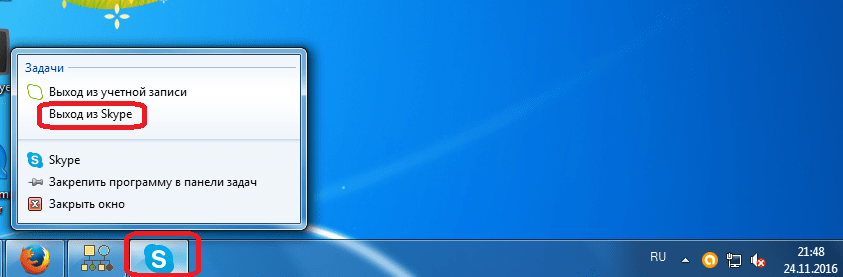 Но, с приходом на рынок новых игроков, он все больше сдавал позиции.
Но, с приходом на рынок новых игроков, он все больше сдавал позиции.
Сейчас его почти полностью вытеснили ZOOM и Discord, которые предоставляют больший функционал, да и сами по себе, намного удобнее.
Но никто не задумывался о том, что при переходе в другое приложение, личная запись Skype никуда не пропадает, и это может вызвать огромные проблемы. Например, если вы когда-то указывали свой Скайп как рабочий, то на него будут приходить сообщения и совершаться звонки. То есть, однажды можно пропустить что-то очень важное. Такие же проблемы возникают и при смене аккаунта Скайп.
Поэтому уже давно существует функция полного удаления аккаунта, о которой, почему-то, мало кто знает. В данной статье будет описана полная инструкция по удалению аккаунта в Скайпе напрямую, через приложения на компьютере и телефоне, а также его удаление через браузер.
Предостережение
Стоит понять, что удалить только учетную запись Скайп невозможно. Абсолютно все способы рассчитаны на удаление учетной записи Майкрософт. Поэтому необходимо осознавать, что, если у вас есть привязка Windows 10 или Microsoft Office 365 к этой учетной записи, то вы их потеряете. Восстановить их уже будет нельзя.
Поэтому необходимо осознавать, что, если у вас есть привязка Windows 10 или Microsoft Office 365 к этой учетной записи, то вы их потеряете. Восстановить их уже будет нельзя.
Понятное дело, что если ваш аккаунт использовался только для привязки к Skype, то проблем не возникнет. Но, все же лучше проверить, чтобы не потерять свои деньги.
Способы удаления
Сразу стоит сказать, что кнопки Удалить в обычном понимании нет. Сейчас, почти все, программное обеспечение поставляется, либо без этой функции полностью, либо со встроенными обходными путями.
Это связано с тем, что настроение и мнение пользователя часто меняется. Пользователь, то хочет удалить аккаунт, то он ему срочно потребовался. Поэтому кнопку Удалить стали заменять на множество флажков, галочек, оповещений, отметив которые, пользователь получает возможность сделать удаление свой учетной записи. Правда, обычно приходится ждать минимум несколько дней, иногда дольше.
Как можно удалить аккаунт Скайп на ПК
Открываем десктопную версию нашего приложения и далее кликаем на аватарку в верхнем левом углу дисплея.
Далее заходим в пункт меню “Настройки”.
В открывшемся меню настроек аккаунта необходимо нажать на “Учетная запись и профиль”, а после этого действия кликнуть на Закрыть учетную запись.
Чтобы далее можно было продолжить процесс удаления аккаунта, потребуется повторно выполнить вход в аккаунт. Для этого вводим наш аккаунт и нажимаем Далее (номер телефона, электронная почта или Skype логин — зависит от того, к чему привязан ваш аккаунт).
После того потребуется ввести пароль учетной записи и кликнуть на Вход.
Затем откроется окно, в котором надо будет кликнуть на SMS на_Номер-телефона. Потом нам поступит одноразовый пароль для входа. Вводим его и нажимаем Подтвердить.
Мы попадаем в окно с названием “Проверка готовности_Номер-телефона_к закрытию” Здесь вам стоит несколько раз внимательно прочитать, что пишет служба поддержки Skype. Если у вас нет серьезных причин для удаления, то не стоит этого делать. И обязательно проверьте, остались ли вы у вас деньги на счете аккаунта.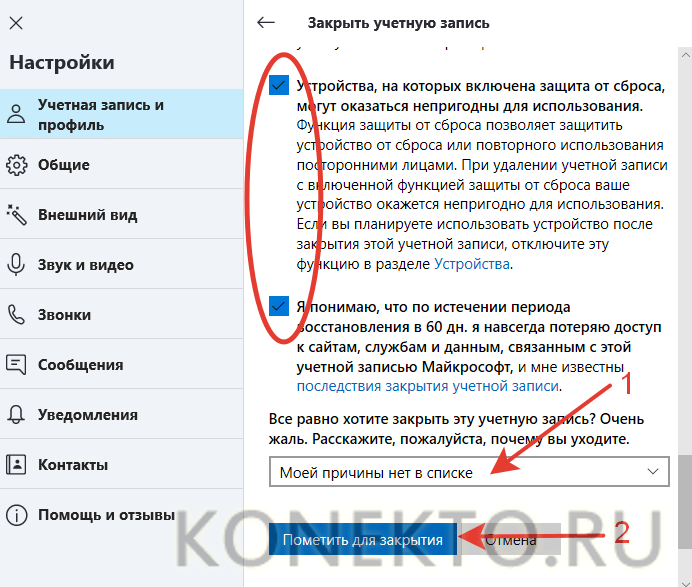 Потому что будет очень обидно, если вы только положили несколько тысяч на счет. В случае удаления, данные средства вернуть уже будет невозможно.
Потому что будет очень обидно, если вы только положили несколько тысяч на счет. В случае удаления, данные средства вернуть уже будет невозможно.
Если нас все устраивает, нажимаем кнопку Далее.
После нажатия появится новое окно. Здесь нам нужно будет прочитать информацию и потом проставить все необходимые галочки. Это подтвердит, что мы полностью согласны с удалением своего аккаунта. Также нужно будет указать причину, по которой удаляется аккаунт.
После выполнения все этого, надо будет кликнуть по кнопке Пометить для закрытия и службе поддержки Скайп будет отправлен запрос на удаление учетной записи, а вас автоматически “выкинет” из приложения.
Войти в приложение все еще можно, так же как и отменить само удаление. Но, после 2 месяцев, это будет уже сделать невозможно. Грубо говоря, вам дают 60 дней на полное обдумывание своего решения. Если же вы со всем согласны, то можете больше ничего не делать. На аккаунт больше не придут сообщения и на него нельзя будет позвонить.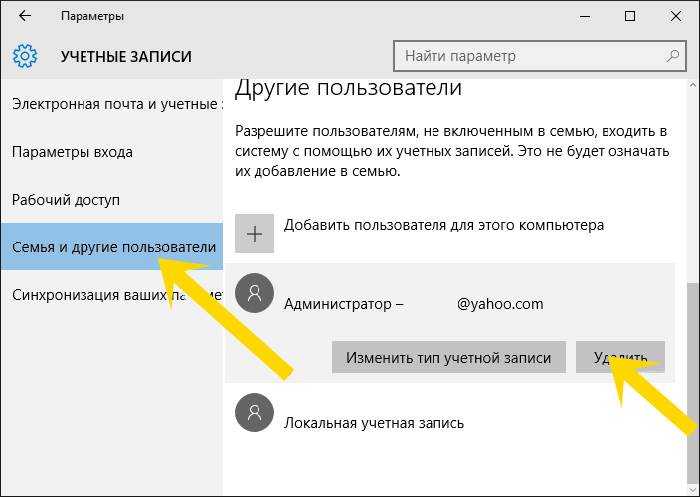
Удаление аккаунта Skype в браузере
Последовательность действий идентична предыдущей, за единственным исключением — приложение открывать не нужно. Заходим Интернет, и в браузере вводим Skype в строку поиска. После заходим на официальный сайт и авторизуемся под своим логином и паролем.
Заходим в настройки и выбираем пункт “Закрыть учетную запись”. Остальные действия повторяют предыдущий алгоритм.
В том случае, если вы не боитесь переходить по сторонним ссылкам, то алгоритм можно сократить и сделать все намного быстрее. Надо просто вставить в строку поиска ссылку, которая выглядит следующим образом — http://go.microsoft.com/fwlink/?LinkId=523898. Это автоматическое окно удаления Майкрософт. Надо только войти в свой аккаунт и подтвердить удаление.
Удаление аккаунта Skype на мобильном телефоне
В целом процесс удаления аккаунта на смартфоне ничем не отличается, так как задействуются все те же самые функции от Майкрософт. Проблема заключается только в том, что найти и воспользоваться настройками в мобильной версии немого сложнее, чем в десктопной.
Для удаления аккаунта нужно выполнить следующие действия:
- Открываем приложение Skype на смартфоне.
- Пропускаем окно приветствия, если оно отобразится на дисплее.
- После этого надо в верхней части экрана нажать на аватарку аккаунта.Мы попадаем в меню нашей учетной записи. Здесь надо опять кликнуть на пункт “Настройки”.
- Здесь нам надо будет выбрать “Учетная запись и профиль”.
- А в открывшемся окне знакомый нам пункт меню “Закрыть учетную запись”.
Все остальные пункты полностью повторяют предыдущий алгоритм. Также входим в свой аккаунт, отмечаем все необходимые галочки и нажимаем кнопку Пометить для закрытия.
Удаление аккаунта Skype без входа
Если вы создали свой аккаунт давно, то, вероятнее всего, данные для входа уже давно утеряны. В Microsoft понимали, что с этим может возникнуть множество проблем. К сожалению, после слияния аккаунта Skype с остальными сервисами, удалить его без входа не представляется возможным.
Но, спешим обрадовать всех, кто забыл свои регистрационные данные, а теперь думает, каким же образом можно удалить свой аккаунт Скайп. Если последний раз вы заходили в систему до июня 2014 года, то она уже автоматически удалена, так как те регистрационные записи удалялись после года бездействия автоматом.
Если последний раз вы заходили в систему до июня 2014 года, то она уже автоматически удалена, так как те регистрационные записи удалялись после года бездействия автоматом.
Если вы заходили в систему в период с июня 2014 по август 2015, то ваша учетная запись также в данный момент удалена. Но там требовалось уже 2 года бездействия аккаунта. А вот если вы входили в систему после 2015 года, то ваш аккаунт все еще может быть активен. Он будет удален только после 5 лет бездействия, так что единственный вариант на сегодня — ждать.
Видео по теме
Как закрыть учетную запись Skype?
Skype — это одна из потребительских служб, доступ к которым осуществляется через учетную запись Microsoft. Невозможно отделить ваш профиль Skype от вашей учетной записи Microsoft. Если вы закроете свою учетную запись Microsoft, помимо того, что вы не сможете войти в Skype или получить к нему доступ, вы больше не сможете входить в другие потребительские продукты или службы Microsoft, такие как Outlook.com, Office Online, OneDrive, Xbox. Live или Windows.
Если вы закроете свою учетную запись Microsoft, помимо того, что вы не сможете войти в Skype или получить к нему доступ, вы больше не сможете входить в другие потребительские продукты или службы Microsoft, такие как Outlook.com, Office Online, OneDrive, Xbox. Live или Windows.
Прежде чем закрыть свою учетную запись Microsoft, убедитесь, что вы не оставили ничего важного, касающегося Skype:
- Войдите в Skype.
- Выполните действия, описанные в этой статье, чтобы убедиться, что:
- Важная информация, такая как файлы и контакты, сохранена.
- Баланс вашего счета в Skype был использован . После того, как ваша учетная запись будет закрыта, вы не сможете ее восстановить.
- Активные подписки были отменены, поэтому с вас больше не будет взиматься плата. Если у вас включено автоматическое пополнение счета и вы удалили свою учетную запись без предварительной отмены подписки, с вас будет продолжать взиматься плата до тех пор, пока ваша учетная запись не будет окончательно закрыта в течение 60 дней.
 Узнайте, как отключить автозарядку.
Узнайте, как отключить автозарядку.
Вы можете закрыть свою учетную запись Microsoft, выполнив следующие действия:
- Перейдите на нашу страницу закрытия учетной записи Microsoft. Вам может быть предложено войти в систему или подтвердить свой пароль.
- Убедитесь, что вы вошли в учетную запись Microsoft, которую хотите закрыть, и выберите Далее.
- В раскрывающемся списке Выберите причину выберите причину, по которой вы закрываете счет.
- Выберите Пометить счет для закрытия .
- Ваша учетная запись Microsoft будет закрыта через 60 дней. Мы ждем 60 дней, прежде чем окончательно удалить учетные записи на тот случай, если вы передумаете или вам понадобится доступ к чему-либо до того, как оно исчезнет. Вы можете передумать в любое время в течение 60 дней, просто войдите в систему, чтобы отменить закрытие.
Я закрыл свою учетную запись Microsoft, но мой профиль все еще виден в каталоге поиска Skype, как мне его удалить?
Когда вы закрываете свою учетную запись Microsoft, мы ждем 60 дней, прежде чем удалить ее окончательно. В течение этого периода ожидания ваша учетная запись помечена для закрытия, но все еще существует. Вы можете указать, будет ли ваш профиль Skype отображаться в результатах или предложениях каталога поиска. Узнайте больше о том, как отказаться от результатов поиска в каталоге Skype или предложений в настройках конфиденциальности вашего мобильного или настольного компьютера.
В течение этого периода ожидания ваша учетная запись помечена для закрытия, но все еще существует. Вы можете указать, будет ли ваш профиль Skype отображаться в результатах или предложениях каталога поиска. Узнайте больше о том, как отказаться от результатов поиска в каталоге Skype или предложений в настройках конфиденциальности вашего мобильного или настольного компьютера.
Я закрыл свою учетную запись Microsoft, но передумал, могу ли я снова открыть ее?
Войдите в свою учетную запись Microsoft в течение 60 дней после ее закрытия. Мы отменим закрытие, и все будет так, как вы оставили. Если прошло более 60 дней, мы не сможем восстановить удаленную учетную запись.
Могу ли я повторно открыть свою учетную запись Microsoft после 60-дневного периода ожидания?
Если прошло более 60 дней, мы не сможем восстановить удаленную учетную запись.
Готовы узнать больше?
Где я могу получить возмещение?
Как отменить или изменить подписку на Skype?
Как закрыть учетную запись Microsoft
Как деактивировать учетную запись Skype
Skype — популярное средство связи, которым пользуются миллионы людей. Несмотря на его популярность, у вас могут быть причины избавиться от него. Дело в том, что удалить свой идентификатор Skype может быть сложно. Мы поможем вам изучить способы удаления вашей учетной записи Skype. Вы можете связаться со службой поддержки или использовать мобильное приложение Skype для устройств iOS и Android, чтобы деактивировать свою учетную запись Skype самым простым способом.
Несмотря на его популярность, у вас могут быть причины избавиться от него. Дело в том, что удалить свой идентификатор Skype может быть сложно. Мы поможем вам изучить способы удаления вашей учетной записи Skype. Вы можете связаться со службой поддержки или использовать мобильное приложение Skype для устройств iOS и Android, чтобы деактивировать свою учетную запись Skype самым простым способом.
Skype приобрел свою первоначальную популярность как услуга VoIP в феврале 2012 года, когда было объявлено, что у него более 32 миллионов пользователей. А позже, к январю 2013 года, Skype преодолел отметку в 50 миллионов пользователей. Медленно, но неуклонно все больше и больше приложений появлялись в вагоне функций голосовых и видеозвонков. Это привело к снижению популярности Skype. Другой причиной была растущая озабоченность по поводу правительственного надзора и проблем с конфиденциальностью.
Чтобы деактивировать свою учетную запись, перейдите в «Настройки» и выберите «Учетная запись». Затем вам нужно будет ввести свой пароль и нажать кнопку «Деактивировать мою учетную запись». Чтобы удалить свою учетную запись Skype, вам нужно зайти в настройки своего профиля и найти кнопку «Удалить мою учетную запись». Вам также понадобится адрес электронной почты, не связанный с другими учетными записями Skype, чтобы этот процесс работал.
Затем вам нужно будет ввести свой пароль и нажать кнопку «Деактивировать мою учетную запись». Чтобы удалить свою учетную запись Skype, вам нужно зайти в настройки своего профиля и найти кнопку «Удалить мою учетную запись». Вам также понадобится адрес электронной почты, не связанный с другими учетными записями Skype, чтобы этот процесс работал.
Можно ли отозвать доступ только из учетной записи Skype?
Ответ на этот вопрос – да. Вы можете удалить свою учетную запись Skype, не удаляя свою учетную запись на других платформах, в основном, чтобы сохранить свою учетную запись Microsoft. Вы можете отозвать доступ к учетной записи Skype, отключив учетную запись или удалив ее со всех своих устройств, на которых выполнен вход в определенную учетную запись Skype.
Skype — популярное приложение для видеочата для личного пользования. Он также используется в бизнес-настройках с помощью учетной записи Skype для бизнеса. Информация в Skype хранится на устройстве, которое вы используете для входа в систему. Если вы входите в систему со своего телефона, вся ваша информация будет сохранена на этом телефоне, а не на сервере. Единственным исключением является случай, когда вы используете SD-карту для сохранения фотографий или видео из Skype, которые будут сохранены на SD-карту, а не на само устройство.
Если вы входите в систему со своего телефона, вся ваша информация будет сохранена на этом телефоне, а не на сервере. Единственным исключением является случай, когда вы используете SD-карту для сохранения фотографий или видео из Skype, которые будут сохранены на SD-карту, а не на само устройство.
Удаление приложения Skype не деактивирует его.
Существуют различные способы безвозвратного удаления вашей учетной записи Skype. Первый способ — отключить свою учетную запись в самом приложении, а затем удалить все данные, связанные с ней, на вашем устройстве или компьютере. Второй способ — обратиться в службу поддержки и попросить их сделать это за вас. Наконец, чтобы избежать возможных проблем, вы можете напрямую обратиться в службу поддержки клиентов и запросить «удаление», а не «деактивировать». Рассказываем, как удалить скайп в следующем пункте.
Шаги по удалению учетной записи Skype на рабочем столе (Windows или Mac)
Выполните следующие действия, чтобы навсегда и безопасно удалить учетную запись Skype:
— Во время работы приложения Skype щелкните отображаемое имя Skype (верхний левый угол). ) и выберите Настройки.
) и выберите Настройки.
- Выберите «Закрыть учетную запись» из списка доступных опций в правой колонке, выберите «Закрыть учетную запись».
- Приложение предложит вам повторно ввести пароль Skype для подтверждения, прежде чем продолжить.
- Важное упоминание: вы собираетесь закрыть свою учетную запись Microsoft (вместе со своей учетной записью Skype), поэтому вы можете просмотреть определенную информацию и службы, связанные с ней. Продолжайте, только если вы уверены в том, что произойдет дальше.
- Внимательно просмотрите контрольный список (затронутых элементов) и выберите подходящую причину для удаления. Выберите опцию «Отметить учетную запись для закрытия».
Ваша учетная запись Skype будет удалена через 60 дней.
Как удалить Skype на мобильном устройстве (iOS или Android)
Как бы странно это ни звучало, Skype не позволяет пользователям мобильных устройств деактивировать свои учетные записи с помощью приложения Skype.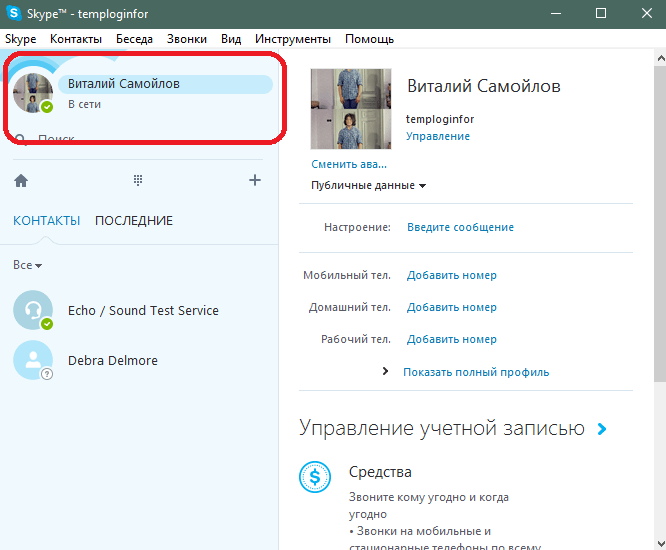
 Если у вас включен режим автоматического пополнения счета и вы закроете учетную запись без отмены подписок, плата за подписки продолжит взиматься, пока учетная запись не будет удалена окончательно через 60 дней. Узнайте, как отключение автоматического пополнения.
Если у вас включен режим автоматического пополнения счета и вы закроете учетную запись без отмены подписок, плата за подписки продолжит взиматься, пока учетная запись не будет удалена окончательно через 60 дней. Узнайте, как отключение автоматического пополнения. Вы можете изменить свое мнение в любое время в течение 60 дней, просто Войти , чтобы отменить закрытие.
Вы можете изменить свое мнение в любое время в течение 60 дней, просто Войти , чтобы отменить закрытие. Узнайте, как отключить автозарядку.
Узнайте, как отключить автозарядку.